我们在使用电脑的过程当中难免会碰到各种各样的情况,当碰到一些无法解决的问题的时候都会选择重装系统来解决,最近有位用户想要为电脑设置u盘启动,但是不知道怎么操作,那么华硕无畏Pro 14笔记本如何使用bios设置u盘启动呢?下面为大家介绍华硕无畏Pro 14笔记本使用bios设置u盘启动的操作教程。
华硕无畏Pro 14笔记本bios设置教程:
1.开机按键盘上的Delete按键,然后进入BIOS界面。
2.向下选择SATA Configuration,进入后SATA Port1-Port4选择AHCI,要安装XP系统选择IDE模式。如图所示:

3.返回选择Boot,选择Hard Disk drives下的1st Device选择USB:U盘名字。如图所示:
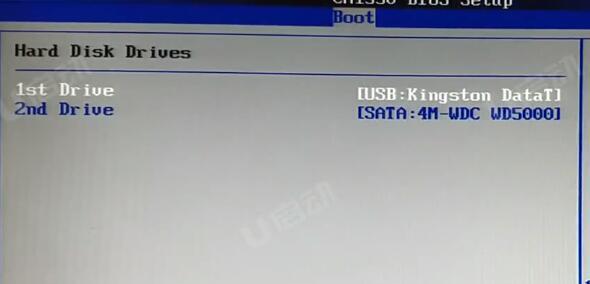
4.返回选择Boot Device priority,选择1st Boot Device选择USB:U盘名字。如图所示:
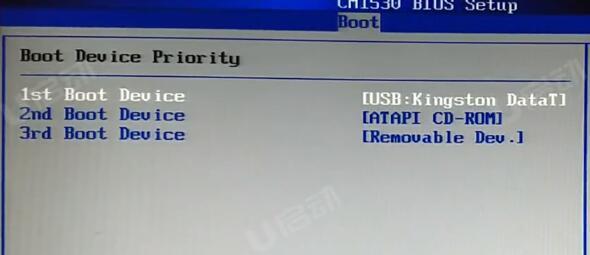
5.按F10保存退出,电脑会自动重启进入PE。
6.使用电脑的快捷启动方法进入PE。开机后按F8,然后选择USB:U盘名字,电脑会自动进入PE。如图所示:
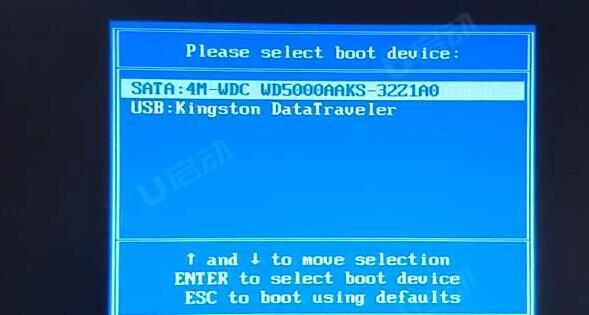
华硕无畏Pro 14笔记本使用bios设置u盘启动的操作方法就为小伙伴们详细介绍到这边了,如果用户们不知道怎么设置u盘启动,可以根据上述方法步骤进行设置哦,希望本篇教程能够帮到大家,更多精彩教程请关注u启动官方网站。

